DNS 구성 오류 수정 방법 '초보자를 위한 필독서: DNS 오류 해결 방법'
PHP 편집기 Apple은 초보자를 위해 꼭 봐야 할 DNS 구성 오류 수정 방법을 제공합니다. 인터넷을 사용하는 과정에서 우리는 웹페이지에 대한 정상적인 접근을 방해하는 DNS 오류 등의 문제에 자주 직면하게 됩니다. 이러한 오류는 네트워크 설정, 도메인 이름 확인 또는 DNS 서버 구성으로 인해 발생할 수 있습니다. 이 기사에서는 이러한 문제를 신속하게 해결하고 네트워크를 원활하게 만드는 방법에 대한 자세한 정보를 제공합니다. 네트워킹을 처음 접하는 사용자이든 숙련된 사용자이든 관계없이 이 문서에서는 DNS 구성 오류를 쉽게 해결하는 데 도움이 되는 몇 가지 실용적인 솔루션을 제공합니다.
DNS 오류를 수정하는 방법은 무엇입니까? 이 문제에 대해 이 기사에서는 사진과 텍스트로 컴퓨터 DNS 오류를 수정하는 방법을 소개합니다.
때때로 우리 컴퓨터에서는 이러한 문제가 발생할 수 있습니다. 동일한 네트워크에 있는 다른 컴퓨터에서는 정상적으로 인터넷에 액세스할 수 있지만 우리는 자신의 컴퓨터에서 찾을 수 없습니다. 다음 메시지가 표시되었습니다. 페이지를 찾을 수 없으며 서버의 DNS 주소를 확인할 수 없습니다. 분명히 이는 컴퓨터가 인터넷에 액세스할 수 없도록 하는 DNS 오류 때문입니다. 그렇다면 DNS 오류로 인해 인터넷에 액세스할 수 없는 경우 어떻게 해야 합니까? 방법은 매우 간단합니다. DNS를 재설정한 다음 DNS 캐시를 지울 수 있습니다.
1. 컴퓨터 DNS 설정
컴퓨터에 DNS 오류가 발생하면 다른 DNS 확인 서비스를 수동으로 설정할 수 있습니다. 중국에는 이미 Alibaba Cloud DNS, Baidu DNS, Google을 포함한 많은 공용 DNS가 있습니다. 글로벌 DNS 등. Baidu 또는 Alibaba Cloud 퍼블릭 DNS를 사용하는 것이 좋습니다.
——Alibaba Cloud 공용 DNS 주소(2): 223.5.5.5 및 223.6.6.6
——Baidu 공용 DNS 주소(1): 180.76.76.76
——Google DNS 주소(2): 8.8 .8.8 및 8.8.4.4
컴퓨터 바탕 화면 오른쪽 하단의 네트워크 아이콘을 마우스 오른쪽 버튼으로 클릭한 후 "네트워크 및 공유 센터"를 엽니다. 그런 다음 왼쪽의 "어댑터 설정 변경"을 클릭하고 다음을 클릭합니다. 현재 네트워크 네트워크 연결 이름을 마우스 오른쪽 버튼으로 클릭하고 "속성"을 선택한 후 마지막으로 네트워크 연결 속성 창에서 "인터넷 프로토콜 버전 4(TCP/IPv4)/속성"을 선택합니다. 그러면 그림과 같이 DNS를 설정할 수 있습니다. 아래 그림.
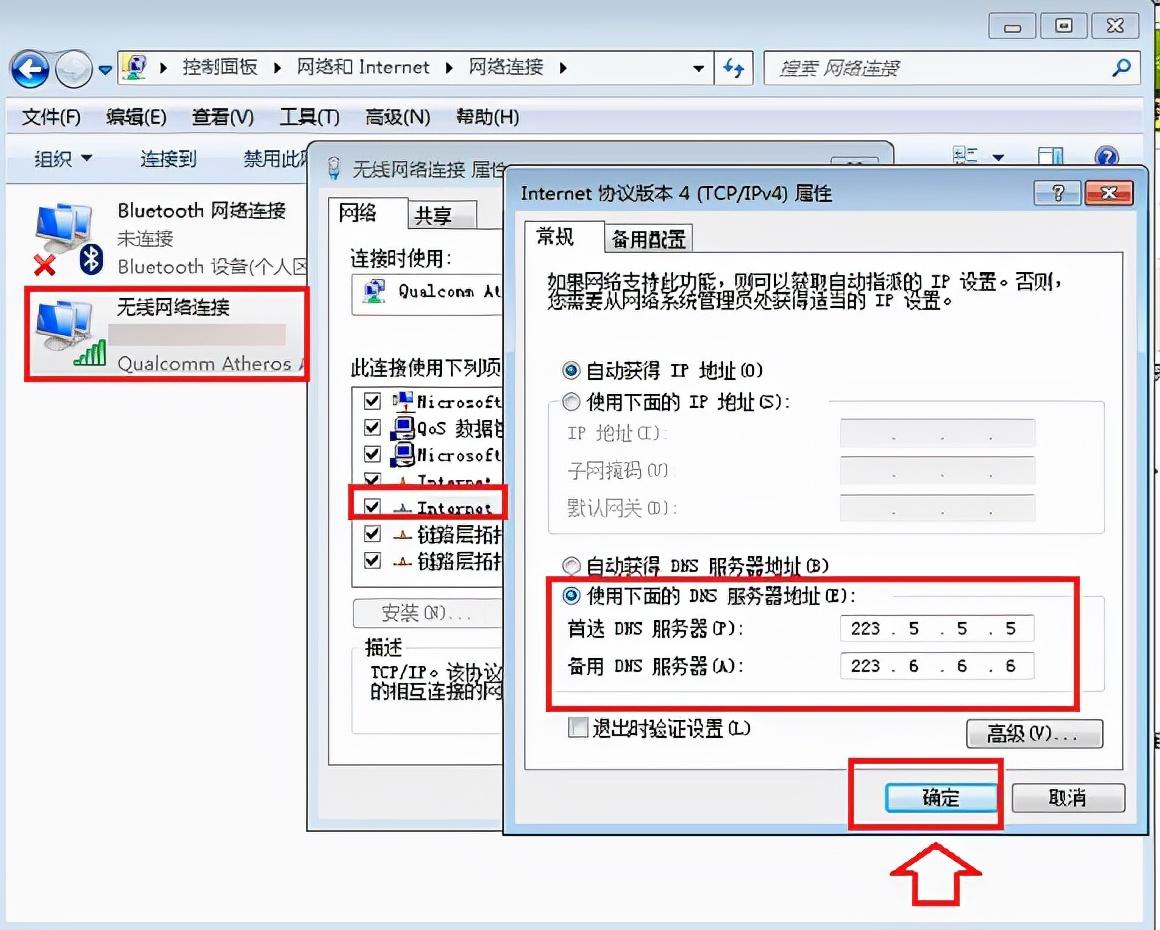
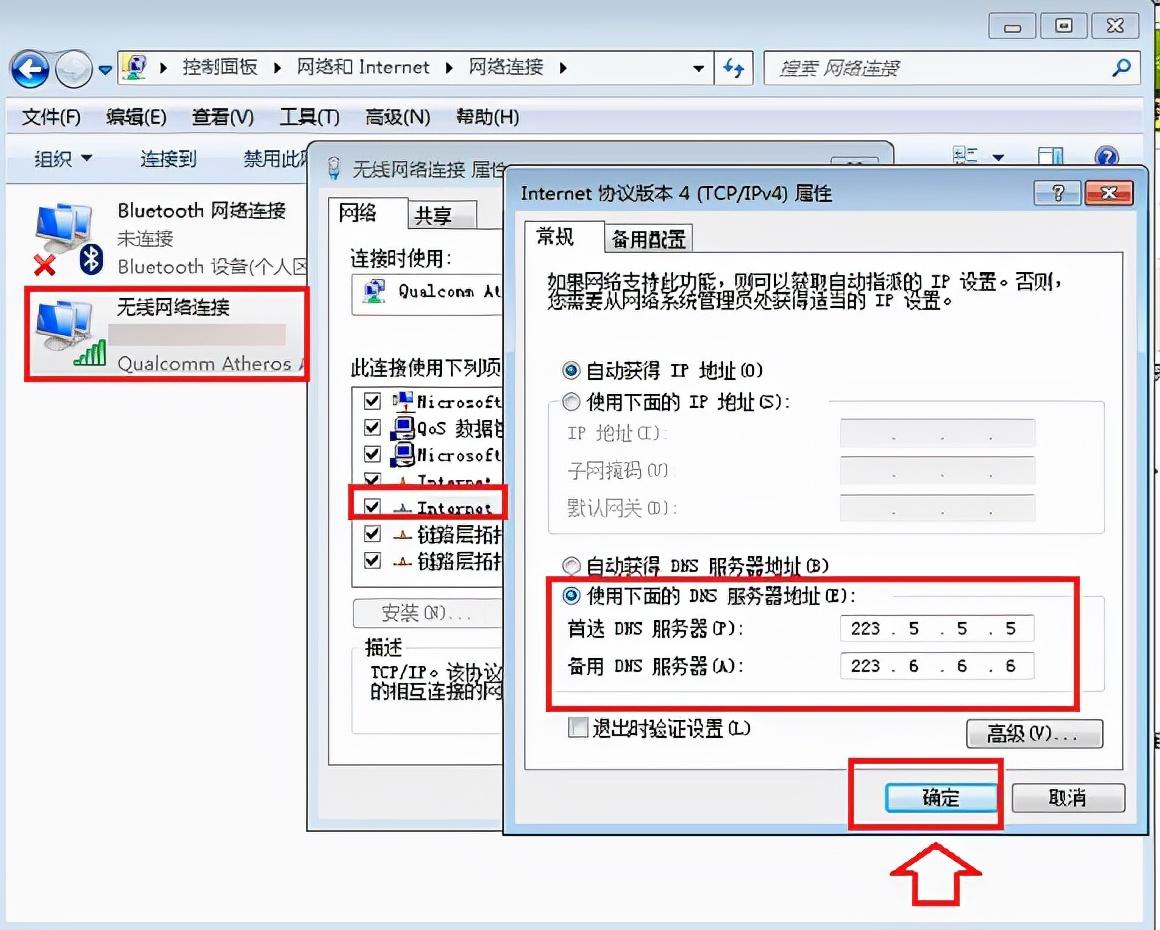
컴퓨터 DNS를 공용 DNS로 설정하세요. 이 DNS는 또한 범용이며 국내 사용자가 권장하는 초고속 인터넷 액세스, 피싱 방지 웹사이트 및 기타 기능을 갖추고 있습니다.
2. DNS 캐시 새로 고침
컴퓨터 DNS를 설정한 후에도 컴퓨터가 여전히 인터넷에 액세스하지 못할 수 있습니다. 이는 주로 컴퓨터에 로컬 DNS 캐시가 있기 때문입니다. 이전 DNS 장애를 수정하고 DNS를 새로 고치는 방법은 다음과 같습니다.
1. 아래 그림과 같이 Windows + R 단축키 조합을 사용하여 실행 대화 상자를 연 다음 [cmd] 명령을 입력하고 아래 "확인"을 클릭합니다.
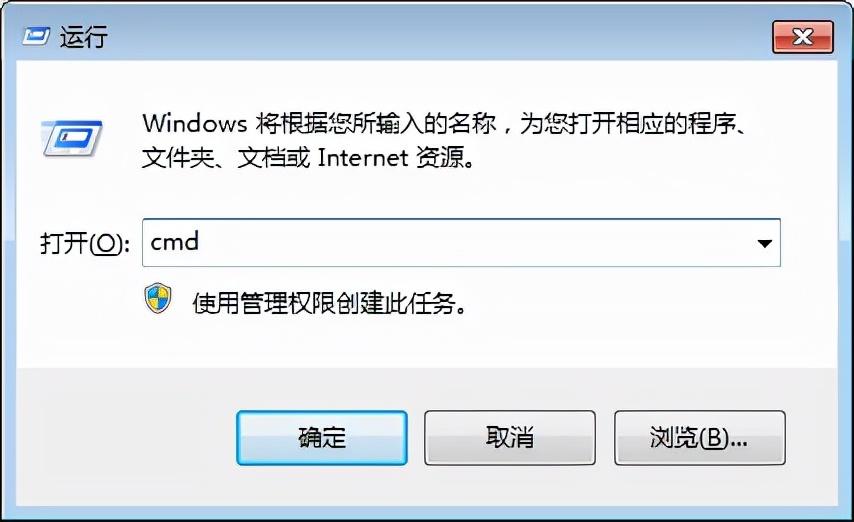
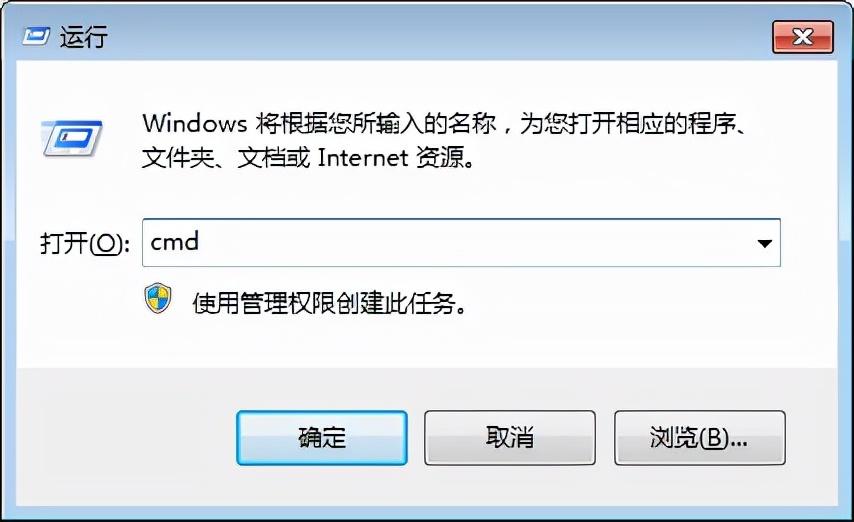
2 다음에 열리는 cmd 명령 상자에 다음과 같이 실행 명령을 입력합니다: [ipconfig /flushdns](입력을 완료한 후 Enter 키를 눌러 실행). 아래에 표시됩니다.
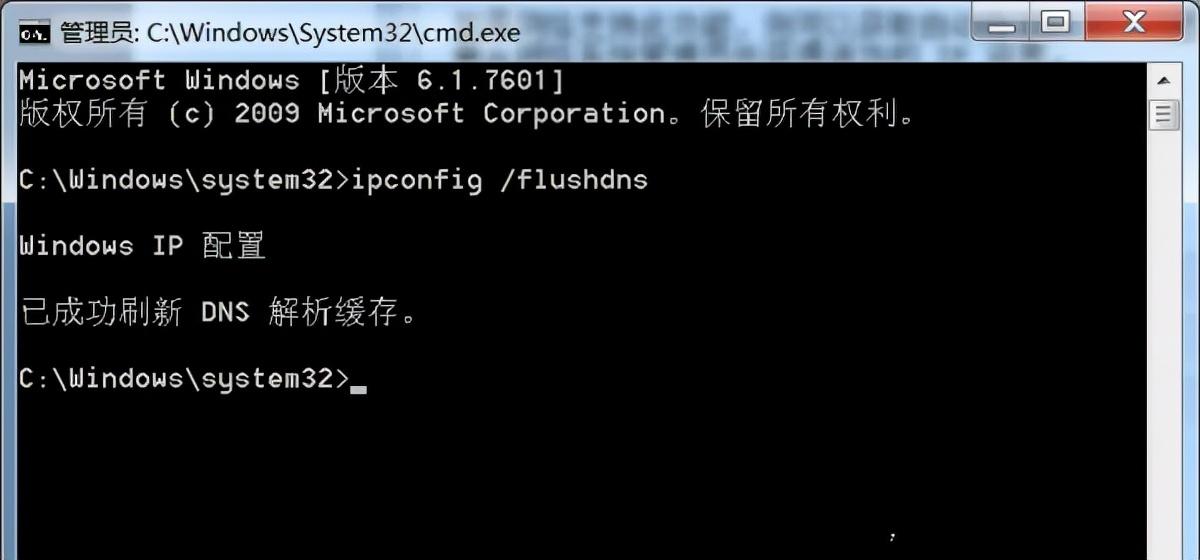
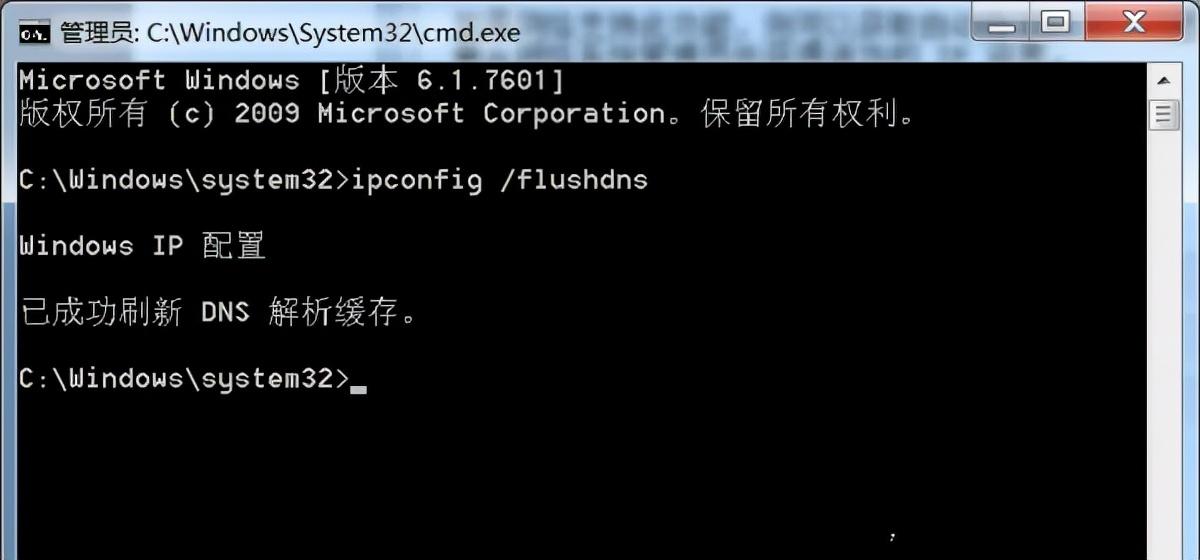
컴퓨터에 DNS 오류가 발생하여 인터넷에 접속할 수 없는 경우 위의 방법에 따라 성공적으로 복구하고 인터넷에 접속할 수 있습니다.
3. 네트워크 카드 드라이버 수리
어떤 이유로 인해 네트워크 카드 드라이버에도 문제가 있을 수 있습니다. 아래 경험 주소를 참조하여 문제를 해결할 수도 있습니다. . 드라이버 수명 또는 드라이버 마법사 등을 다운로드합니다. 드라이버 설치 관리 도구
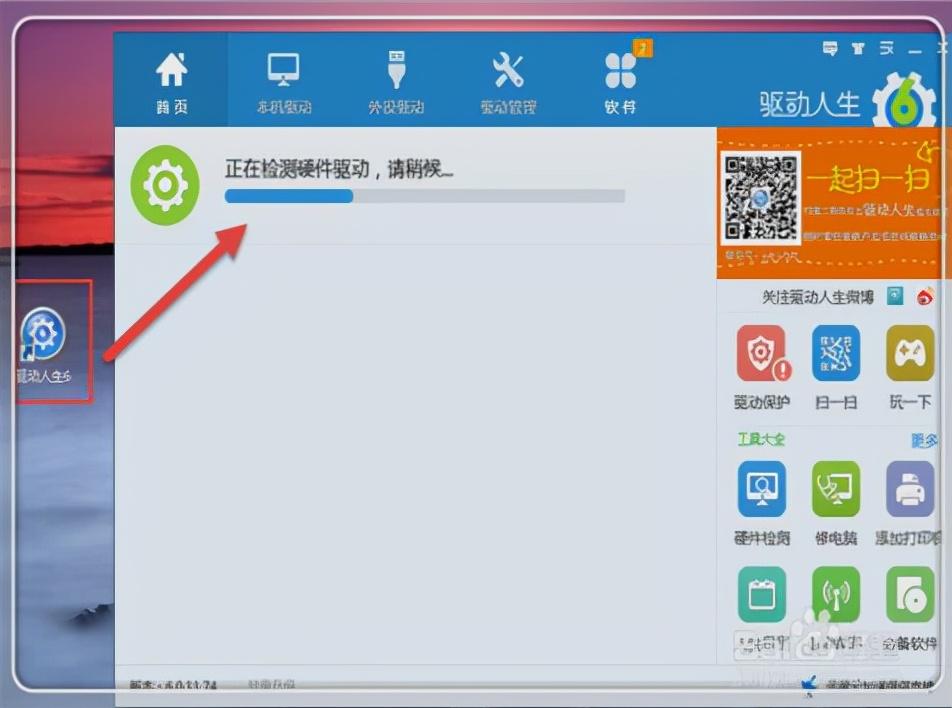
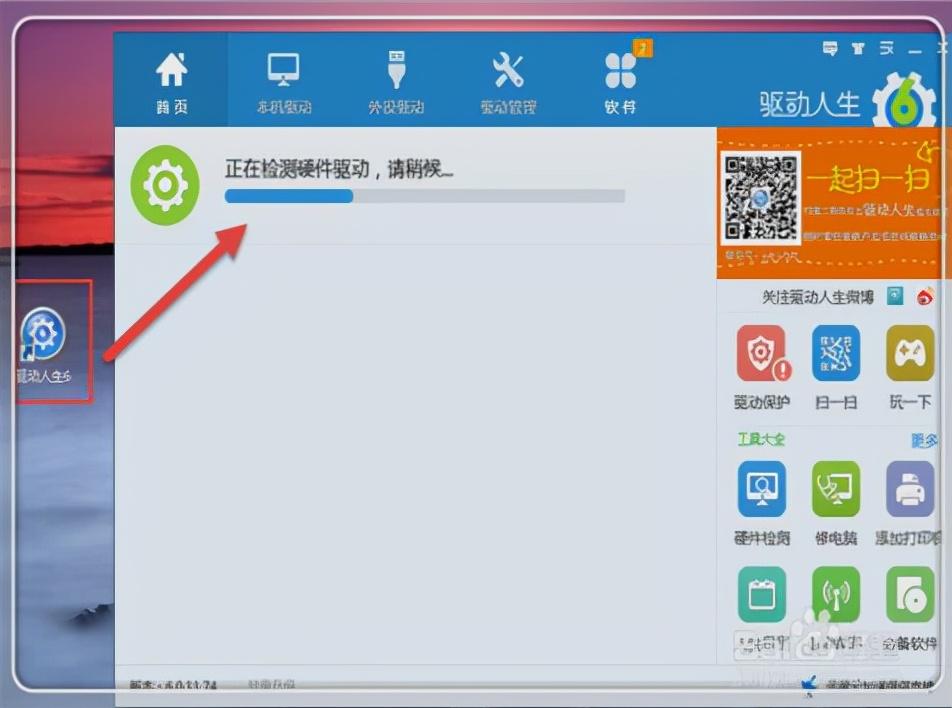
2. 인터페이스 프롬프트에 따라 드라이버를 검색한 다음 사용된 네트워크 카드 드라이버를 업데이트하거나 복구하려면 클릭하세요.
4. HOST 캐시 파일 지우기 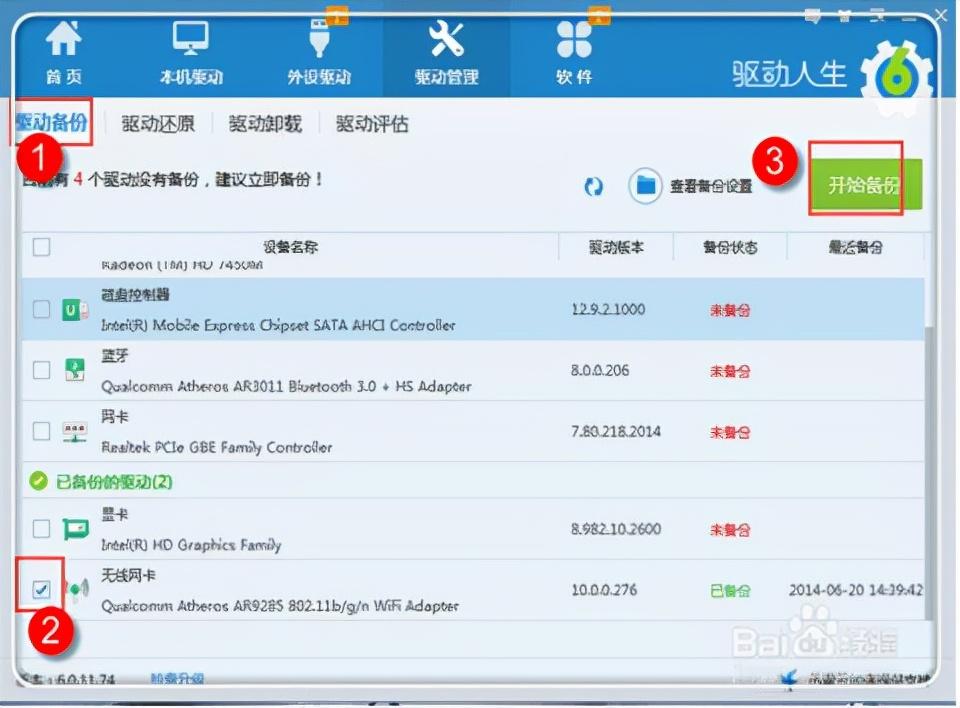
때때로 일부 다른 맬웨어 및 바이러스가 뒤에서 시스템의 DNS 파일을 비밀리에 수정할 수 있습니다. 이 DNS 파일은 시스템 디스크 아래의 시스템 디렉터리에 있습니다. 파일 이름은 일반적으로 그림과 같이 C:WindowsSystem32Driversetc입니다.
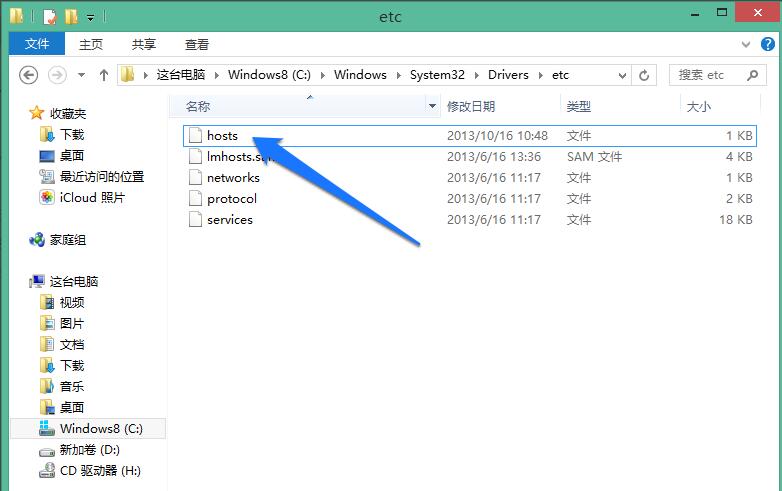
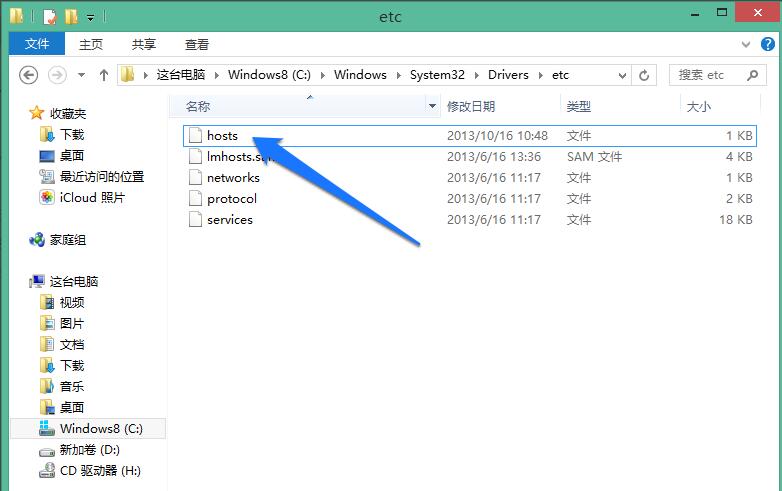
이 호스트 파일은 텍스트입니다. 파일을 마우스로 더블클릭한 후, 그림과 같이 시스템과 함께 제공되는 메모장으로 열기를 선택하세요
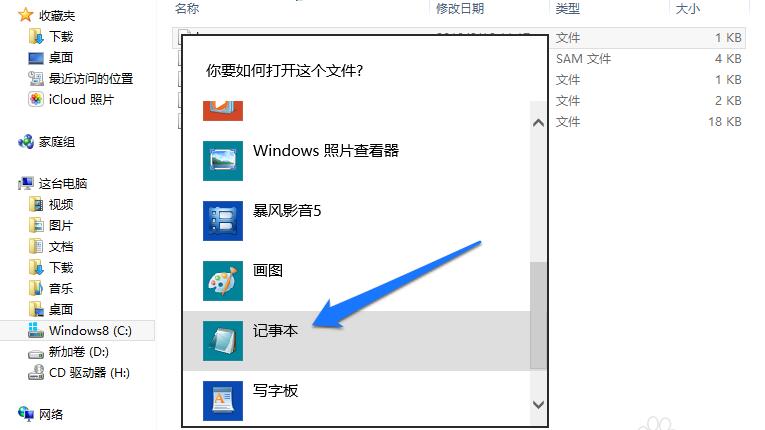
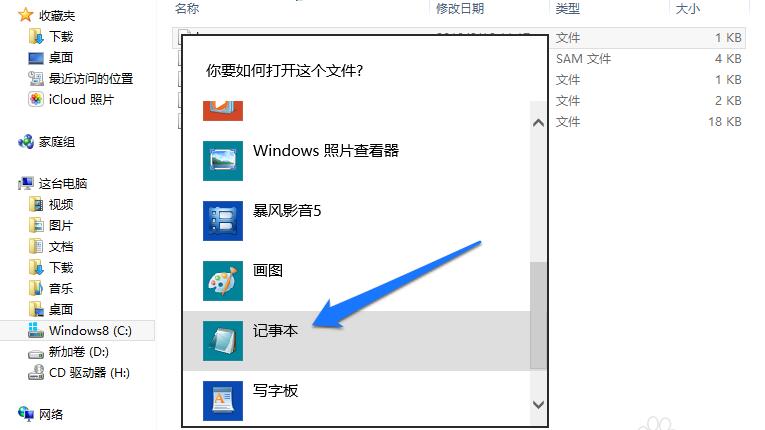
hosts 파일을 연 후 내용은 다음과 같이 나뉩니다. 두 부분은 이 파일의 영어 소개이고, 두 번째 부분은 이 기계의 DNS 레코드는 그림과 같습니다
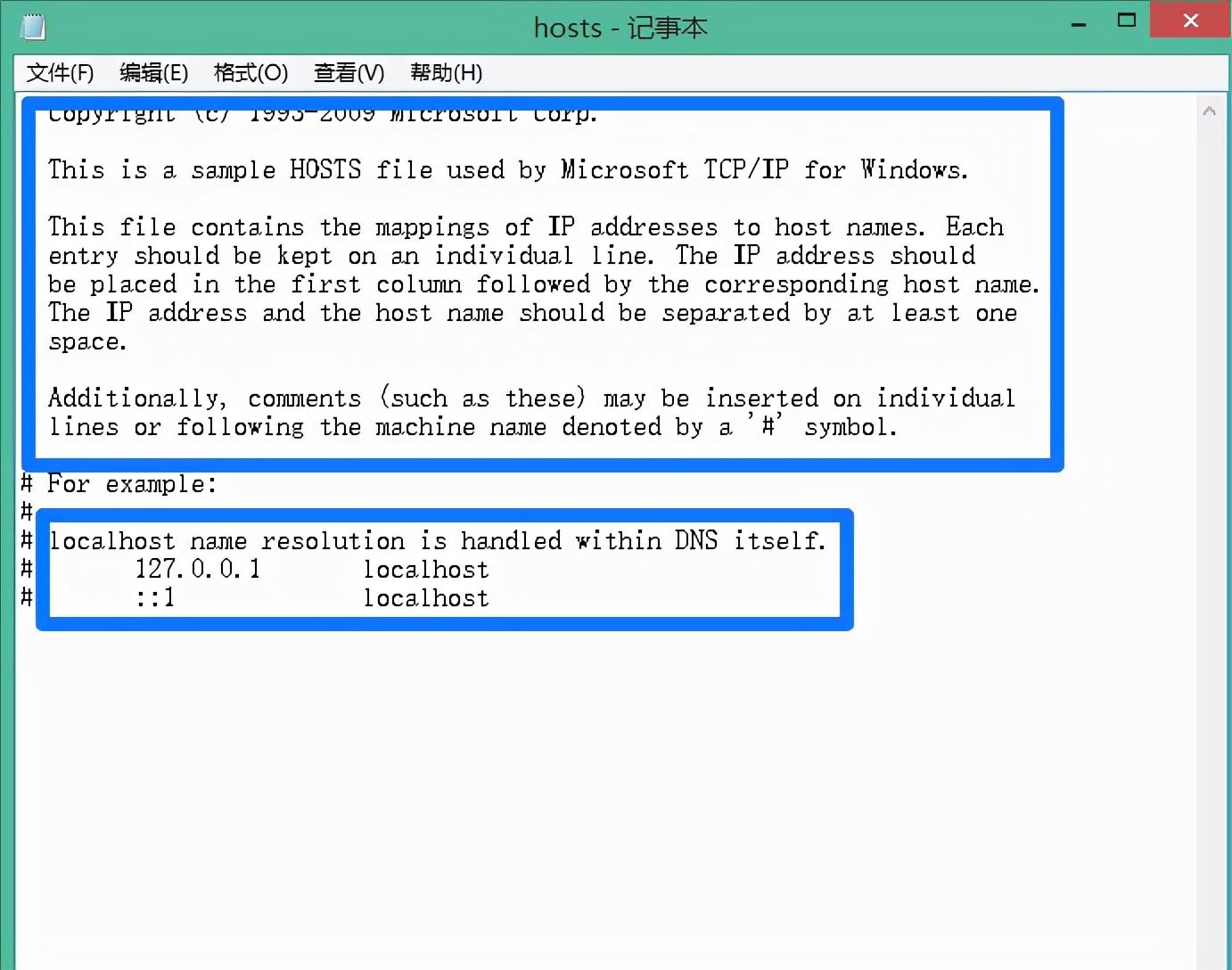
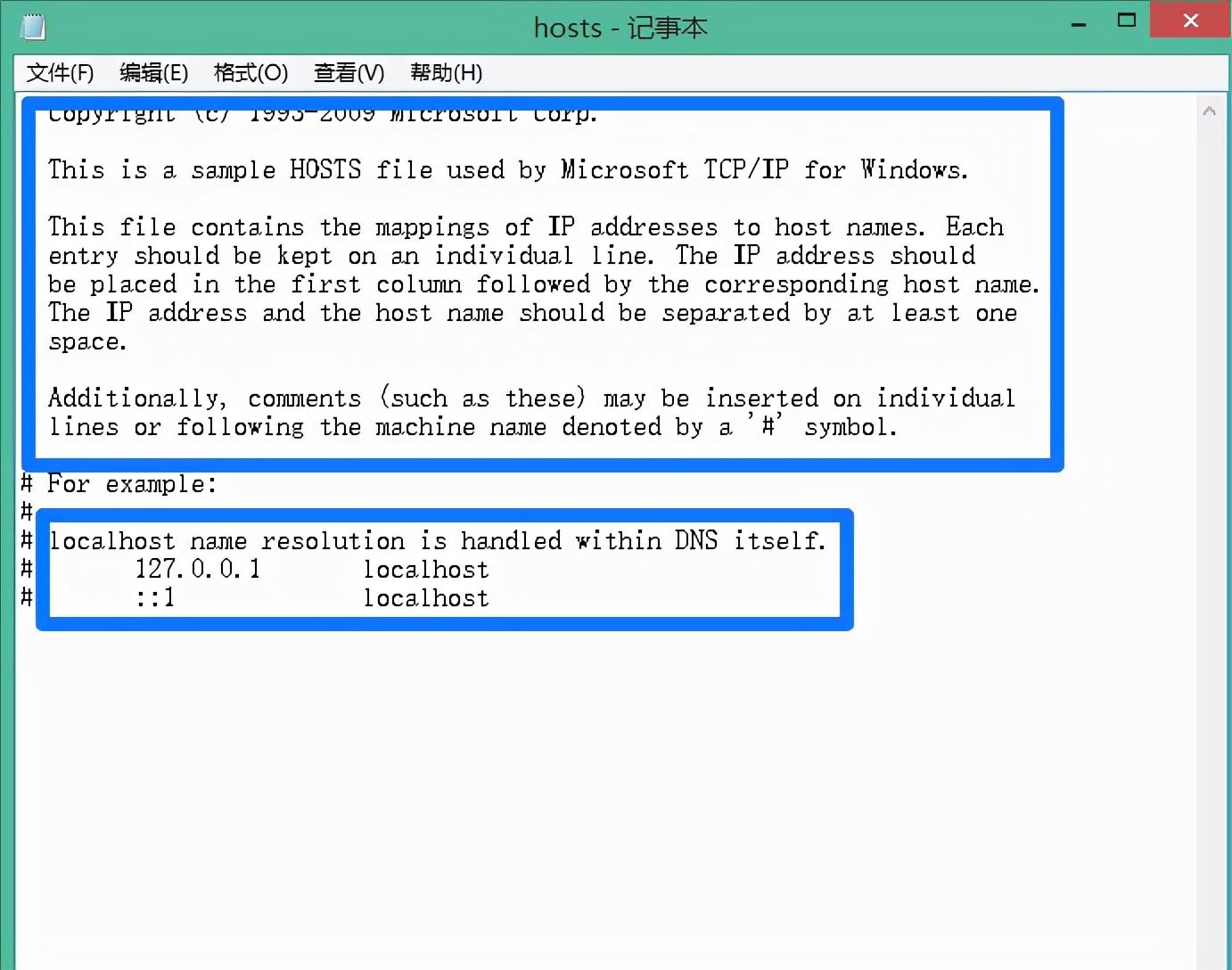
이 파일에서 다른 낯선 DNS 레코드를 발견하면 , 삭제할 수 있습니다. 하지만 이 디렉터리는 시스템 디렉터리이므로 시스템에서는 메모장을 사용하여 직접 수정할 수 없습니다. 먼저 이 호스트 파일을 컴퓨터의 다른 디렉터리에 복사할 수 있습니다. 먼저 데스크톱에 복사한 다음 메모장으로 파일을 열고 수정하고 저장합니다
그런 다음 복구된 호스트 파일을 C: WindowsSystem32Driversetc 디렉터리에 복사합니다. 그림과 같이
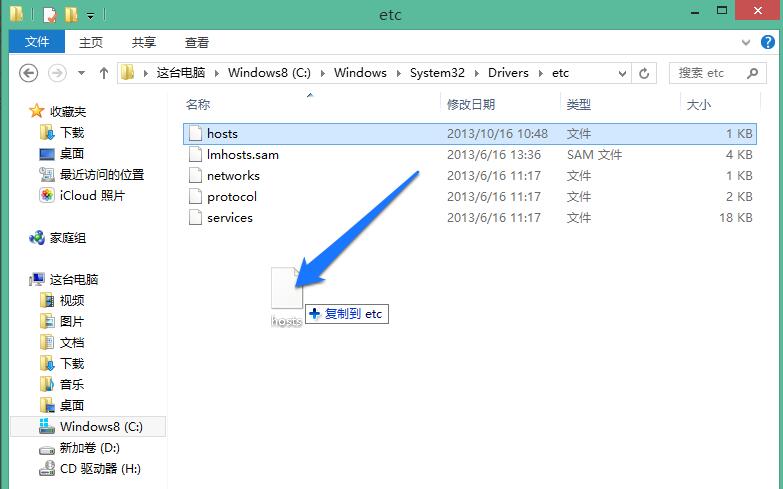
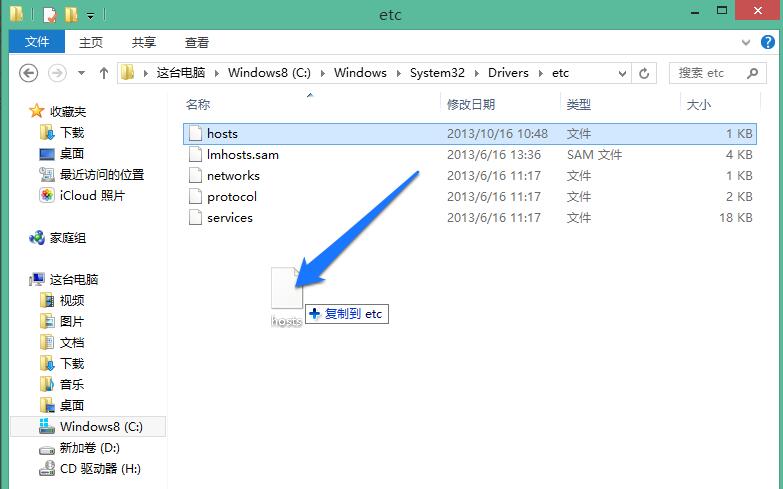
교체 대상에서 파일을 선택합니다. 관리자 권한이 필요하다는 메시지가 나타나면 "계속" 버튼을 클릭하여 계속하세요
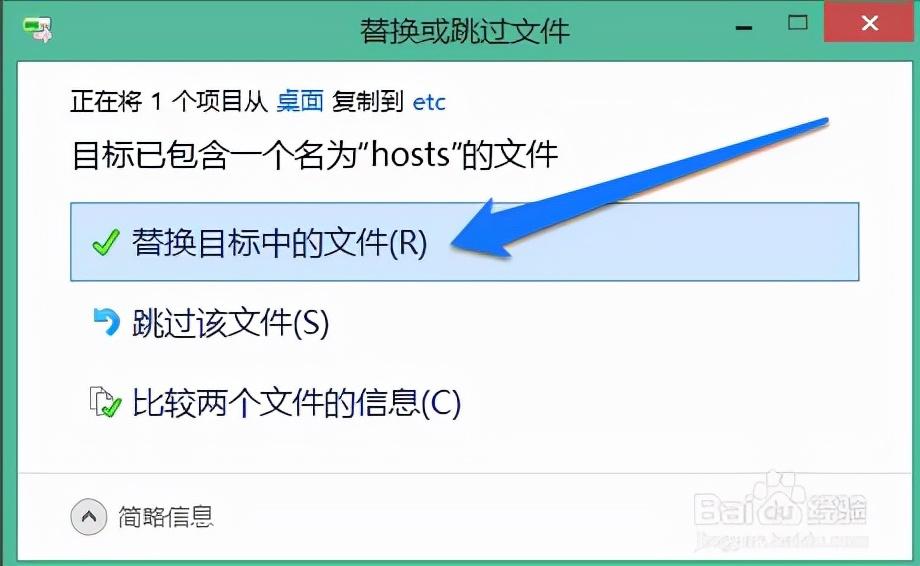
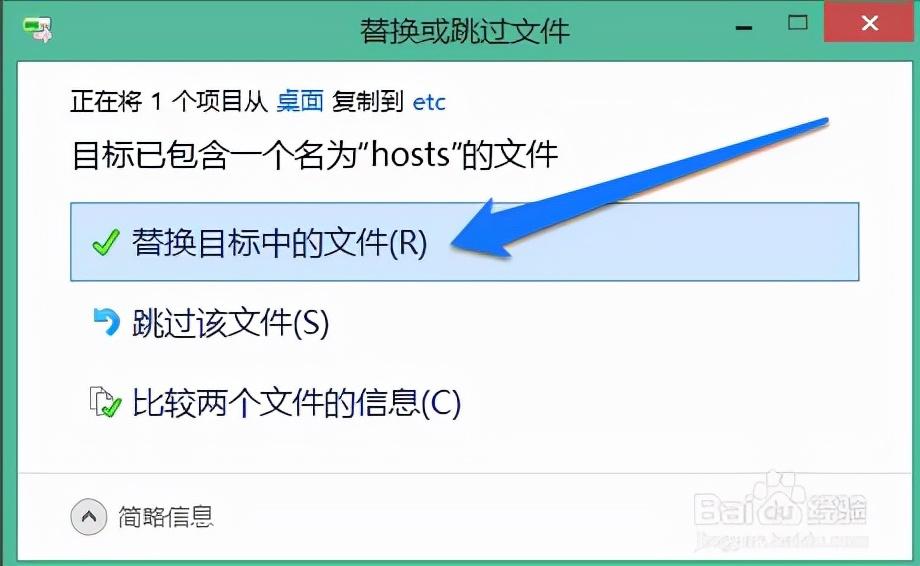
교체 후 완료되었습니다. 시스템 디렉터리에 있는 DNS 파일을 복구하세요.
자, 이것이 전체 기사의 내용입니다. DNS 구성 오류를 수정하는 방법을 주의 깊게 읽으십시오. : "DNS 오류를 해결하는 방법", 많은 것을 얻은 것 같습니다. 도움을 받으려면 좋아요를 눌러주세요!
위 내용은 DNS 구성 오류 수정 방법 '초보자를 위한 필독서: DNS 오류 해결 방법'의 상세 내용입니다. 자세한 내용은 PHP 중국어 웹사이트의 기타 관련 기사를 참조하세요!

핫 AI 도구

Undresser.AI Undress
사실적인 누드 사진을 만들기 위한 AI 기반 앱

AI Clothes Remover
사진에서 옷을 제거하는 온라인 AI 도구입니다.

Undress AI Tool
무료로 이미지를 벗다

Clothoff.io
AI 옷 제거제

Video Face Swap
완전히 무료인 AI 얼굴 교환 도구를 사용하여 모든 비디오의 얼굴을 쉽게 바꾸세요!

인기 기사

뜨거운 도구

메모장++7.3.1
사용하기 쉬운 무료 코드 편집기

SublimeText3 중국어 버전
중국어 버전, 사용하기 매우 쉽습니다.

스튜디오 13.0.1 보내기
강력한 PHP 통합 개발 환경

드림위버 CS6
시각적 웹 개발 도구

SublimeText3 Mac 버전
신 수준의 코드 편집 소프트웨어(SublimeText3)
 네트워크 케이블을 컴퓨터에 직접 연결하여 인터넷에 액세스할 수 있습니까?
Apr 25, 2024 am 08:30 AM
네트워크 케이블을 컴퓨터에 직접 연결하여 인터넷에 액세스할 수 있습니까?
Apr 25, 2024 am 08:30 AM
네트워크 케이블을 컴퓨터에 직접 연결하여 인터넷에 액세스할 수 있습니까? 데스크톱인 경우 직접 사용할 수 없습니다. 컴퓨터 네트워크 공유 센터를 열고 어댑터 인터페이스를 찾은 다음 이더넷 카드 속성을 클릭해야 합니다. 그런 다음 설정을 열고 "구성" 옵션을 클릭한 다음 "고급"을 선택하고 연결 속도와 이중 모드를 찾으세요. 마지막으로 "자동 검색"을 "10M Duplex" 또는 "10M Half-Duplex"로 변경하고 라우터가 있는지 확인하려면 네트워크 케이블을 사용하여 컴퓨터를 라우터에 연결하십시오. 컴퓨터와 라우터의 LAN 인터페이스를 연결하면 정상적으로 인터넷에 접속할 수 있습니다. 정상적인 상황에서는 새 컴퓨터에서 인터넷에 접속할 수 있습니까? 네트워크 카드 드라이버를 포함하여 모든 하드웨어 드라이버가 설치되어 있으면 됩니다.
 휴대폰은 Wi-Fi에 연결할 수 있지만 컴퓨터에는 연결할 수 없는 이유는 무엇입니까?
Apr 08, 2024 pm 08:50 PM
휴대폰은 Wi-Fi에 연결할 수 있지만 컴퓨터에는 연결할 수 없는 이유는 무엇입니까?
Apr 08, 2024 pm 08:50 PM
휴대폰이 Wi-Fi에 연결할 수 있지만 컴퓨터에 연결할 수 없는 이유는 무엇입니까? 일반적으로 위의 문제가 발생하면 컴퓨터 자체에 세 가지 이유가 있을 수 있습니다. 무선 네트워크 연결이 비활성화되었거나 인터넷 프로토콜 버전 4 속성 구성이 올바르지 않습니다. 무선 네트워크 어댑터에 오류가 발생했습니다. 무선 네트워크 연결이 비활성화되었습니다. 이 문제는 무선 네트워크 연결을 다시 활성화하여 해결할 수 있습니다. 휴대폰은 Wi-Fi에 연결할 수 있지만 컴퓨터에는 연결할 수 없습니다. 방법: 라우터를 다시 시작합니다. 라우터를 다시 시작한 다음 컴퓨터를 사용하여 WIFI에 다시 연결하세요. 방법: 방화벽 설정 문제를 해결하려면 컴퓨터 방화벽 설정을 끄십시오. 휴대폰은 WIFI에 연결할 수 있지만 컴퓨터는 연결할 수 없기 때문에 IP 설정이 올바르지 않고 IP가 자동으로 할당되지 않으며 제한되거나 연결되지 않은 것으로 표시되는 것이 가장 가능성이 높은 이유입니다. 먼저 로컬 영역 연결을 마우스 오른쪽 버튼으로 클릭하고 속성을 찾습니다.
 컴퓨터에 화웨이 휴대폰 USB 공유 네트워크
May 08, 2024 am 08:25 AM
컴퓨터에 화웨이 휴대폰 USB 공유 네트워크
May 08, 2024 am 08:25 AM
USB를 통해 Huawei 휴대폰을 컴퓨터에 연결하여 인터넷에 액세스하는 방법 먼저 휴대폰 설정을 열고 "HDB"를 검색합니다. 그런 다음 더보기에서 "모바일 네트워크 공유"를 클릭하여 엽니다. 그런 다음 팝업 창에서 "USB 공유 네트워크"를 클릭하여 열 수 있습니다. 요약 먼저 데이터 케이블을 통해 Huawei 휴대폰을 컴퓨터에 연결합니다. 휴대폰에서 "설정"을 열고 설정 인터페이스로 들어갑니다. "개인 핫스팟"을 클릭하고 "USB 테더링"을 선택한 다음 그 뒤에 있는 스위치 버튼을 클릭하여 활성화합니다. 먼저 "휴대폰 정보 설정"을 클릭한 다음 "버전 번호"를 클릭합니다. " 7번 연속. 개발자 모드로 들어가라는 메시지가 표시됩니다. 그런 다음 "설정" 목록으로 돌아가면 "개발자 옵션"이 나타납니다. 그런 다음 클릭하여 "개발자 옵션"으로 들어가서 "USB 디버깅" 스위치를 켜고, 딸깍 하는 소리
 드라이버를 설치하지 않고도 그래픽카드를 사용할 수 있나요?
Mar 28, 2024 pm 02:31 PM
드라이버를 설치하지 않고도 그래픽카드를 사용할 수 있나요?
Mar 28, 2024 pm 02:31 PM
1. 독립 그래픽 카드에 드라이버가 설치되어 있지 않으면 모니터에 영상이 표시되지 않고, 컴퓨터에서도 해당 기능을 사용할 수 없나요? 독립 그래픽 카드는 컴퓨터의 성능과 안정성을 크게 저하시키고 컴퓨터 충돌, 블루 스크린 및 기타 이상 현상을 일으킬 수도 있습니다. 2. 컴퓨터 시스템에 그래픽 카드 드라이버가 없으면 사용할 수 없습니다. 그래픽 카드 드라이버는 컴퓨터 제어 시스템과 그래픽 카드 하드웨어 간의 통신에 사용되는 명령 언어입니다. 이 명령 도구를 통해 그래픽 카드가 관련 작업을 수행하도록 제어 명령이 내려집니다. 드라이버가 없으면 연결이 안되고, 부팅시 화면이 검게 나옵니다. 3. 사용할 수 없습니다. 드라이버가 설치되어 있지 않으면 독립 그래픽 카드가 작동하지 않습니다. 통합 그래픽 카드가 없으면 컴퓨터가 제대로 작동하지 않습니다. 4. WIN7 또는 WIN8 시스템인 경우 독립 그래픽 카드를 설치한 후 독립 그래픽 카드를 설치하지 마십시오.
 새로 조립한 컴퓨터 키보드 표시등이 켜지지 않습니까?
May 07, 2024 pm 04:40 PM
새로 조립한 컴퓨터 키보드 표시등이 켜지지 않습니까?
May 07, 2024 pm 04:40 PM
새로 조립한 컴퓨터 키보드 표시등이 켜지지 않습니까? 마더보드 모델은 UEFI BIOS여야 합니다. 먼저 PS2 포트가 있는 키보드를 찾아 BIOS에 들어가서 UEFI 부팅을 끄고 레거시 모드로 변경합니다. 빠른 부팅이 있으면 FastBoot, UEFI 부팅과 같은 옵션을 끄고 빠른 부팅을 켜세요. USB 인터페이스 감지는 이전에 꺼졌을 수 있으며, 시스템에 들어간 후 USB 장치를 사용하여 컴퓨터를 켤 때 마우스 및 키보드 표시등이 켜지지 않습니까? 키보드 표시등이 켜지지 않으면 메모리 오류일 가능성이 높거나, 마더보드에 정전기가 발생했거나 마더보드에 결함이 있을 수 있습니다. 지우개를 사용하여 메모리 그래픽 카드의 금색 손가락을 닦아낸 후 메모리를 여러 번 제거하고 삽입하십시오. 문제는 듀얼 메모리 스틱이 있고 테스트에는 단일 메모리 스틱이 사용됩니다. 문제가 지속됩니다. 섀시 내부와 외부의 다양한 케이블을 다시 연결한 다음 마더보드의 커넥터를 분리합니다.
 Wi-Fi에 연결하면 노트북이 매우 느립니다(Wi-Fi에 연결하면 노트북이 매우 느립니다).
Apr 27, 2024 pm 01:07 PM
Wi-Fi에 연결하면 노트북이 매우 느립니다(Wi-Fi에 연결하면 노트북이 매우 느립니다).
Apr 27, 2024 pm 01:07 PM
노트북 WiFi 속도 저하는 일반적으로 네트워크 신호 품질이 좋지 않거나 컴퓨터 무선 네트워크 카드 드라이버 문제로 인해 발생합니다. 네트워크 신호 품질: 노트북과 휴대폰에 연결된 네트워크의 품질이 반드시 동일하지는 않습니다. 첫 번째 이유는 광대역 회선이 오래되었거나 라우터가 손상되었기 때문입니다. 두 번째 이유는 귀하의 컴퓨터가 다른 컴퓨터와 네트워크 케이블을 공유하는 경우 귀하의 컴퓨터가 ARP 바이러스의 공격을 받을 수 있다는 것입니다. 바이러스 트로이 목마, p2p 소프트웨어(Thunder QQ Tornado 등)와 같은 대량의 대역폭이 백그라운드에서 비밀리에 실행되는 프로그램입니다. 무선 라우터의 신호가 약하여 컴퓨터가 무선 네트워크를 검색할 수 없습니다. 무선 라우터에 결함이 있거나 무선 라우터 설정이 정상이 아닙니다. 해결 방법: 무선 라우터를 변경하는 것이 좋지만 라우터 복원을 시도할 수도 있습니다.
 Acer 노트북 키보드가 오작동함
Mar 25, 2024 pm 10:46 PM
Acer 노트북 키보드가 오작동함
Mar 25, 2024 pm 10:46 PM
Acer 노트북 키보드 오류는 드라이버 문제일 수 있습니다. 내 컴퓨터를 마우스 오른쪽 버튼으로 클릭하고 관리 옵션을 클릭한 후 장치 관리자를 찾아 키보드 장치를 찾아 옵션을 확장한 후 드라이버 문제가 있는지 확인하고 드라이버 문제인 경우 제거하고 다시 설치하면 됩니다. 대문자, 소문자, 숫자 키패드 등의 기능키가 오작동합니다. Acer 데스크탑 컴퓨터 키보드의 대소문자 오작동이나 숫자키의 오작동으로 인해 입력표시가 일치하지 않는 경우 왼쪽에 CapsLock 키, Shift 키 등의 기능키가 제대로 작동하는지 확인할 수 있습니다. 키보드와 오른쪽에 있는 NumLock 키가 정상적으로 전환됩니다. Acer 노트북 키보드가 실패하는 이유: 많은 직장인이 내장 키보드를 차단할 수 있습니다. 사용 편의성을 위해 컴퓨터를 고정된 위치에 배치하거나 컴퓨터 키보드의 수명을 연장하는 경우가 많습니다.
 컴퓨터 조립 시 블루 스크린이 나타나는 이유는 무엇입니까?
May 05, 2024 pm 12:49 PM
컴퓨터 조립 시 블루 스크린이 나타나는 이유는 무엇입니까?
May 05, 2024 pm 12:49 PM
컴퓨터 조립 시 블루 스크린이 나타나는 이유는 무엇입니까? 하드웨어와 소프트웨어상의 이유가 있습니다. 1. 하드웨어 원인 1. 메모리 오류: 메모리에 손상이나 고장 등의 문제가 있는 경우 컴퓨터에 블루 스크린 문제가 발생합니다. 메모리 테스트 프로그램(예: Memtest86)을 사용하여 메모리가 안정적인지 테스트할 수 있습니다. 2. 하드디스크 문제 : 섹터손상이나 자기헤드 문제 등 하드디스크에 문제가 있을 경우 블루스크린 문제도 발생합니다. 블루 스크린 인터페이스에 하드 디스크 오류 메시지(예: 하드 디스크 오류)가 표시되면 하드 디스크를 교체해야 합니다. 3.CPU 과열: CPU가 과열되면 하드웨어 손상을 방지하기 위해 컴퓨터가 자동으로 종료됩니다. 컴퓨터 과열로 인해 블루 스크린이 자주 표시되는 경우






